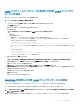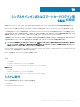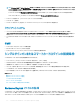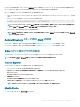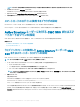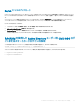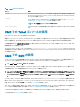Users Guide
表 32. :CMC コマンドラインのコマンド
コマンド 説明
racadm
RACADM コマンドは、キーワード racadm で始まり、その後にサブコマンドが続きます。詳細について
は、『Chassis Management Controller for Dell PowerEdge M1000e RACADM コマンドラインリフ
ァレンスガイド』を参照してください。
connect
サーバーまたは I/O モジュールのシリアルコンソールに接続します。詳細については、「connect コマン
ドを使用したサーバーまたは I/O モジュールの接続」を参照してください。
メモ: また、racadm connect コマンドも使用できます。
exit、logout、quit これらのコマンドはすべて同じ処置を実行します。現在のセッションを終了してログインプロンプトに戻り
ます。
CMC での Telnet コンソールの使用
CMC では、Telnet セッションを 4 つまで同時に行うことができます。
管理ステーションで Microsoft Windows XP または Windows 2003 を実行している場合は、CMC Telnet セッションで文字の問題が発生することがあ
ります。この問題により、ログイン時にフリーズして return キーが反応しなかったり、パスワードのプロンプトが表示されなかったりする場合があります。
この問題を解決するには、support.microsoft.com から、修正プログラム 824810 をダウンロードしてください。詳細については、Microsoft サポート技
術情報記事
824810 も参照してください。
コマンドラインインタフェースでは、racadm コマンドを使用して、racadm getconfig -g cfgSessionManagement のようにセッションタイムアウ
トを管理することができます。詳細については、『Chassis Management Controller for Dell PowerEdge M1000e RACADM コマンドラインリファレンスガ
イド』を参照してください。
CMC での SSH の使用
SSH は、Telnet セッションと同じ機能を備えたコマンドラインセッションですが、セキュリティ強化のためのセッションネゴシエーションと暗号化を備えていま
す。CMC は、パスワード認証付きの SSH バージョン 2 をサポートします。CMC では、デフォルトで SSH が有効になっています。
メモ
: CMC は SSH バージョン 1 をサポートしていません。
CMC ログイン中にエラーが発生した場合は、SSH クライアントがエラーメッセージを発行します。メッセージのテキストはクライアントによって異なり、CMC
では制御されません。エラーの原因を特定するには、RACLog メッセージを確認してください。
メモ
: OpenSSH は Windows の VT100 または ANSI ターミナルエミュレータから実行する必要があります。Putty.exe を使用して OpenSSH
を実行することもできます。Windows のコマンドプロンプトで OpenSSH を実行すると、完全には機能しません(一部のキーが応答せず、グラ
フィックが表示されません)。Linux を実行しているシステムの場合は、任意のシェルで SSH クライアントサービスを実行して CMC に接続しま
す。
SSH では、一度に 4 つのセッションを開くことができます。セッションのタイムアウトは、cfgSsnMgtSshIdleTimeout プロパティで制御されます。詳
細については、『Chassis Management Controller for Dell PowerEdge M1000e RACADM コマンドラインリファレンスガイド』のデータベースプロパティ
の章、ウェブインタフェースの サービス管理 ページ、または「サービスの設定」を参照してください。
CMC では、SSH 経由の公開キー認証(PKA)もサポートされています。この認証方法は、ユーザー ID/ パスワードの組み込みや入力を排除すること
で SSH スクリプトの自動化を改善します。詳細については、「SSH 経由の公開キー認証の設定」を参照してください。
SSH はデフォルトで有効になっています。SSH が無効になっている場合は、サポートされている他のインタフェースを使用して有効にできます。
SSH を設定するには、「サービスの設定」を参照してください。
CMC にコマンドラインコンソールの使用を設定する方法
169